تعطيل UEFI في BIOS
UEFI أو Secure Boot هي الحماية القياسية من BIOS التي تحد من إمكانية تشغيل وسائط USB كقرص تمهيد. يمكن العثور على بروتوكول الأمان هذا على أجهزة الكمبيوتر التي تعمل بنظام Windows 8 والإصدارات الأحدث. جوهرها هو منع المستخدم من تمهيد من مثبت Windows 7 وأدناه (أو نظام تشغيل من عائلة أخرى).
محتوى
معلومات عن UEFI
يمكن أن تكون هذه الميزة مفيدة لشريحة الشركة ، لأنها تساعد على منع التنزيلات غير المصرح بها للكمبيوتر من الوسائط غير المصرح بها التي قد تحتوي على برامج ضارة وبرامج تجسس مختلفة.
لا يحتاج مستخدمو الكمبيوتر العاديون إلى هذه الميزة ، بل على العكس ، في بعض الحالات يمكن أن يتداخلوا ، على سبيل المثال ، إذا كنت تريد تثبيت Linux مع Windows. أيضا ، بسبب مشاكل في إعدادات UEFI أثناء العمل في نظام التشغيل ، يمكنك الحصول على رسالة خطأ.
لمعرفة ما إذا كان قد تم تمكين هذه الحماية أم لا ، ليس من الضروري الدخول في BIOS والبحث عن معلومات حول ذلك ، فقط قم بإجراء بضع خطوات سهلة دون مغادرة Windows:
- افتح السطر "تشغيل" باستخدام مجموعة مفاتيح Win + R ، ثم أدخل الأمر "cmd" .
- بعد الدخول ، سيتم فتح "سطر الأوامر" ، حيث تحتاج إلى كتابة ما يلي:
msinfo32 - في النافذة التي تفتح ، حدد عنصر "معلومات النظام" على الجانب الأيمن من النافذة. بعد ذلك ، تحتاج إلى البحث عن سطر "Safe Boot Status" . إذا كان العكس هو "Off" ، فأنت لست بحاجة إلى إجراء أي تغييرات على BIOS.
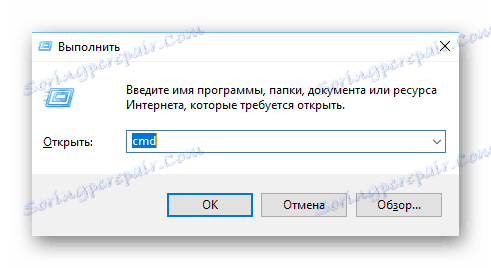
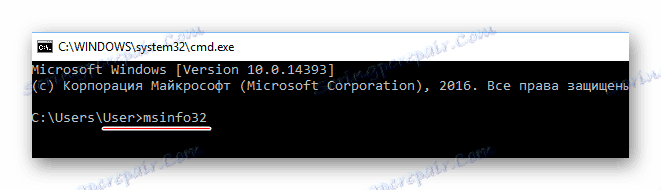
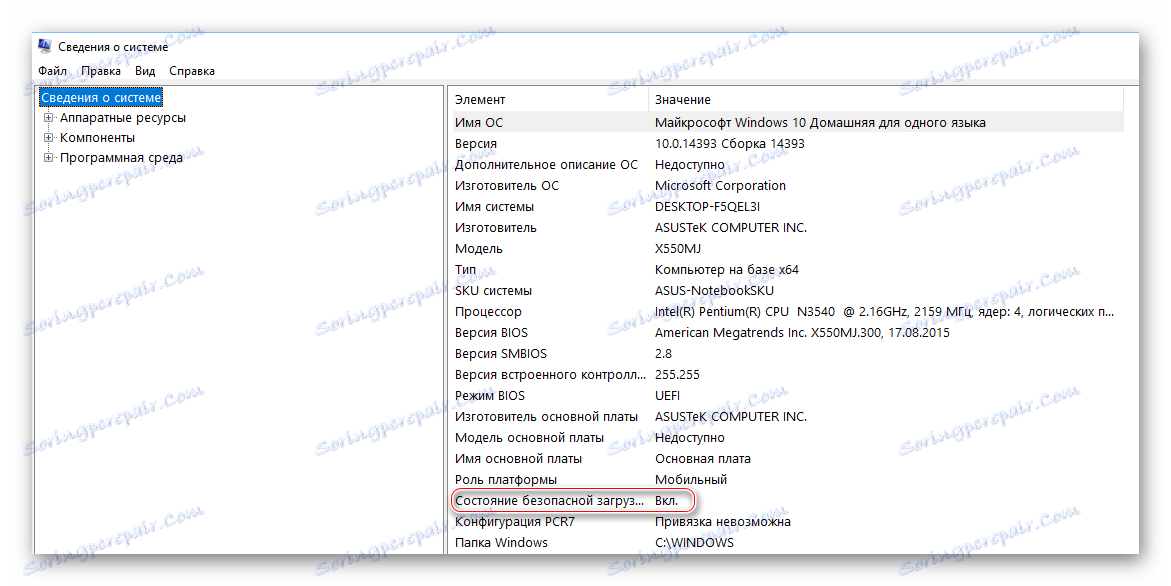
بناءً على الشركة المصنعة للوحة الأم ، قد تبدو عملية تعطيل هذه الميزة مختلفة. ضع في اعتبارك الخيارات الخاصة بالمصنعين الأكثر شيوعًا للوحات الأم وأجهزة الكمبيوتر.
الطريقة 1: لـ ASUS
- أدخل BIOS.
- في القائمة الرئيسية العليا ، حدد "التمهيد" . في بعض الحالات ، قد لا تكون القائمة الرئيسية ، بدلاً من أنها ستعطى قائمة بالمعلمات المختلفة ، حيث تحتاج إلى العثور على عنصر بنفس الاسم.
- انتقل إلى "التمهيد الآمن" أو ابحث عن خيار "OS Type" . حدده باستخدام مفاتيح الأسهم.
- اضغط على Enter وفي القائمة المنسدلة ، حدد "نظام تشغيل آخر" .
- اخرج مع "خروج" في القائمة العلوية. عند الخروج ، قم بتأكيد التغييرات.
اقرأ المزيد: كيفية إدخال BIOS على ASUS
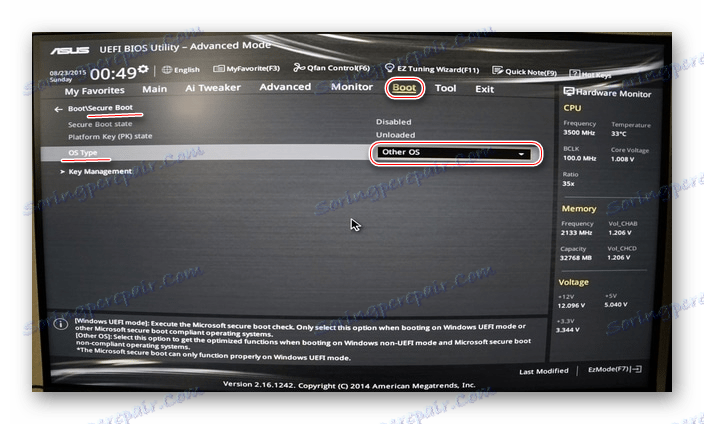
الطريقة الثانية: بالنسبة لـ HP
- أدخل BIOS.
- انتقل الآن إلى علامة التبويب "تكوين النظام" .
- من هناك ، أدخل قسم "خيار التمهيد" واعثر على "التمهيد الآمن" هناك . قم بتمييزه واضغط على Enter . في القائمة المنسدلة ، عيّن القيمة على "تعطيل" .
- قم بإنهاء BIOS مع التغييرات التي تم حفظها ، باستخدام المفتاح F10 أو عنصر "Save & Exit" .
اقرأ المزيد: كيفية إدخال BIOS على HP
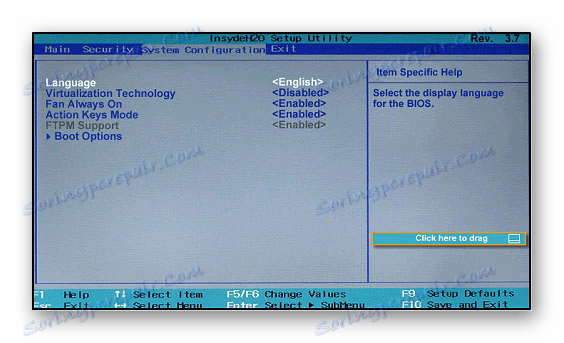
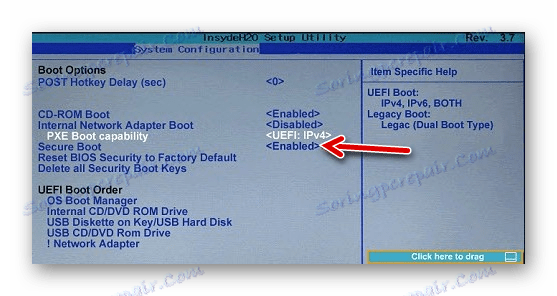
الطريقة الثالثة: بالنسبة لـ Toshiba و Lenovo
هنا ، بعد إدخال BIOS ، تحتاج إلى تحديد قسم "الأمان" . يجب أن يكون هناك معلمة "التمهيد الآمن" ، والتي تحتاج إلى ضبط القيمة على "تعطيل" .
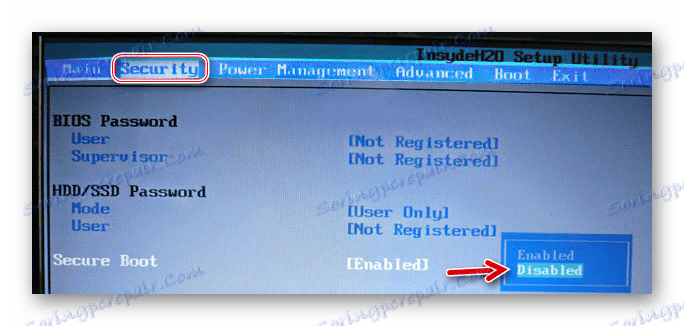
اقرأ أيضا: كيفية إدخال BIOS على كمبيوتر محمول لينوفو
الطريقة الرابعة: لشركة Acer
إذا كان كل شيء بسيطًا نسبيًا مع الشركات المصنعة السابقة ، فلن تكون المعلمة المطلوبة أولًا متوفرة لإجراء التغييرات. لإلغاء تأمينه ، ستحتاج إلى وضع كلمة المرور على BIOS. يمكنك القيام بذلك باتباع التعليمات:
- بعد إدخال BIOS ، انتقل إلى قسم "الأمان" .
- في ذلك تحتاج إلى العثور على العنصر "تعيين كلمة مرور المشرف" . لوضع كلمة مرور المستخدم المتميز ، تحتاج فقط إلى تحديد هذا الخيار والضغط على Enter . بعد ذلك ، تفتح نافذة حيث تحتاج إلى إدخال كلمة مرور. لا يوجد عمليا أي متطلبات لذلك ، لذلك قد يكون شيء جيد مثل "123456".
- لكي يتم إلغاء قفل جميع معلمات BIOS بالتأكيد ، يُوصى بالخروج مع حفظ التغييرات.
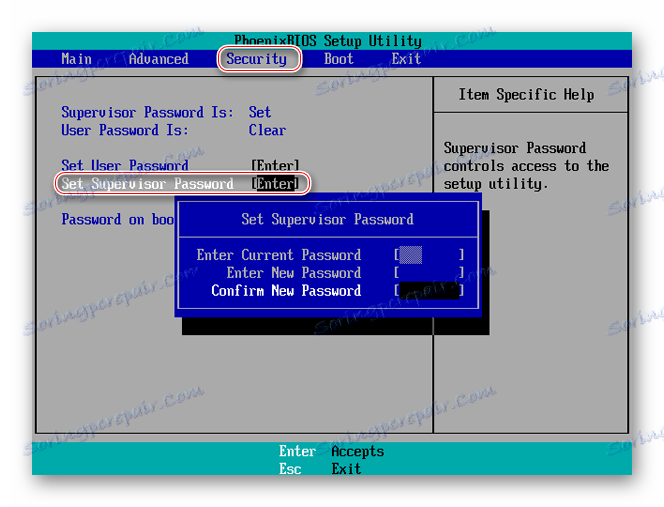
اقرأ أيضا: كيفية إدخال BIOS على أيسر
لإزالة وضع الحماية ، استخدم هذه التوصيات:
- أعد إدخال BIOS بكلمة مرور وانتقل إلى قسم "المصادقة" ، الموجود في القائمة العلوية.
- سيكون هناك خيار "التمهيد الآمن" حيث تحتاج إلى تغيير "تمكين" إلى "تعطيل" .
- الآن الخروج من BIOS مع جميع التغييرات المحفوظة.
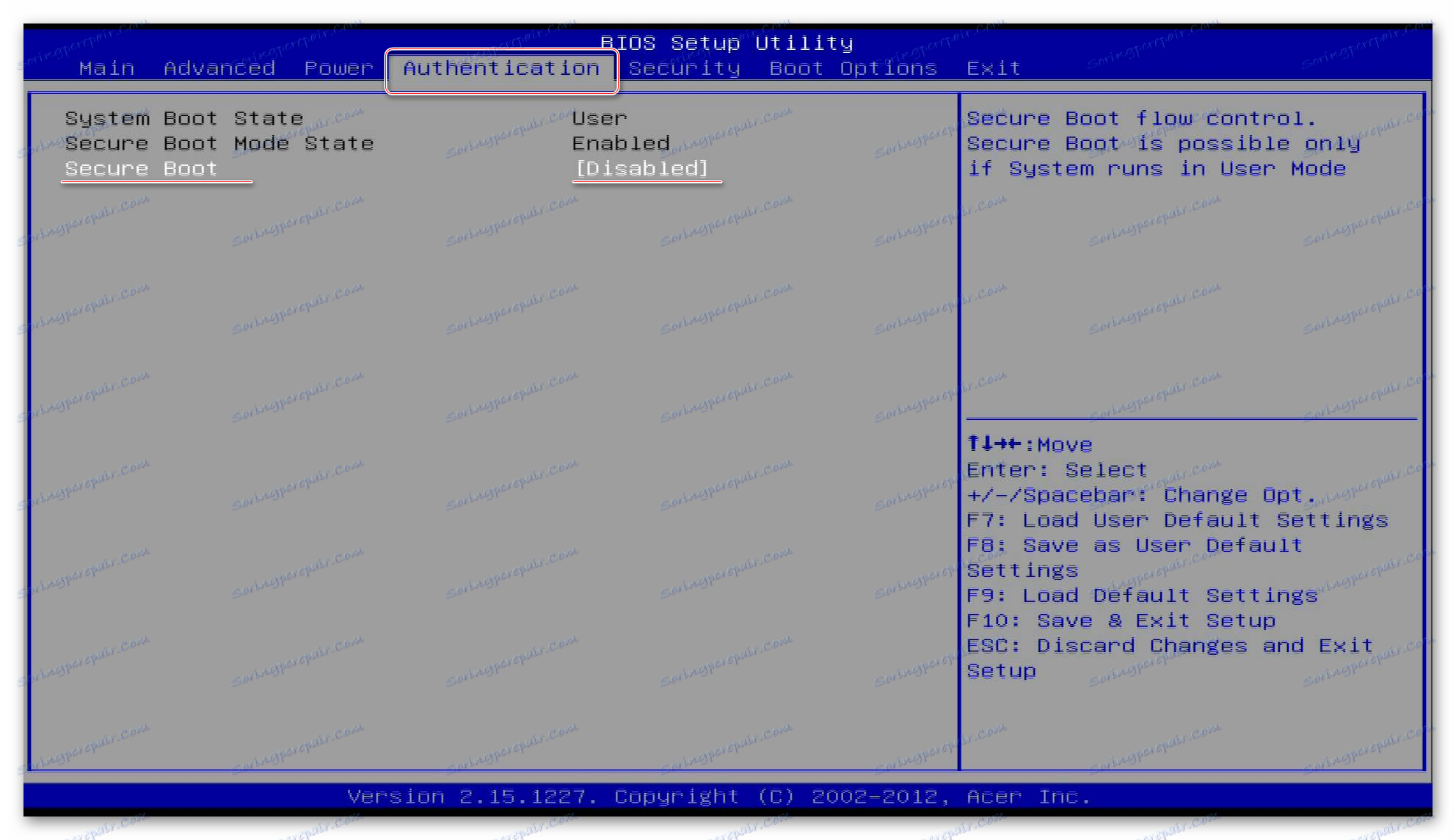
الطريقة الخامسة: للحصول على اللوحات الأم Gigabyte
بعد تشغيل BIOS ، تحتاج إلى الانتقال إلى علامة التبويب "BIOS Features" ، حيث تحتاج إلى تعيين قيمة "Disable" إلى "Secure Boot" .
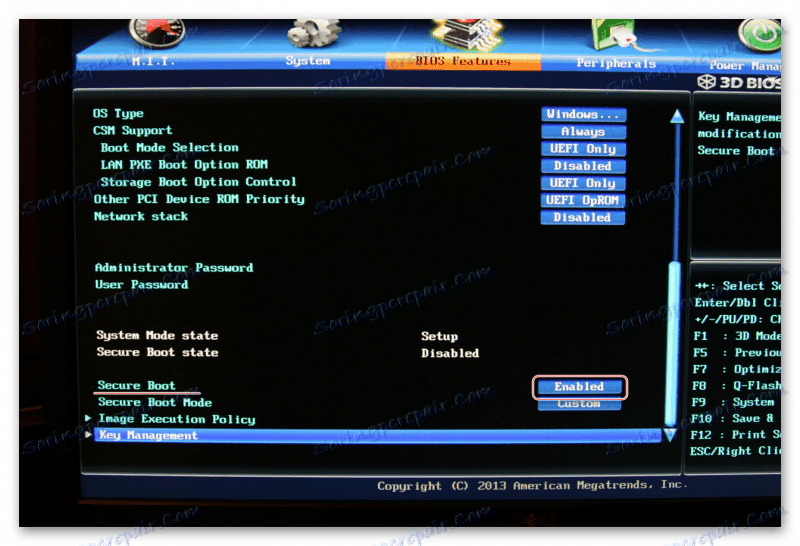
إن إيقاف تشغيل UEFI ليس صعبًا كما قد يبدو للوهلة الأولى. بالإضافة إلى ذلك ، فإن هذه المعلمة ليست في حد ذاتها ، مثل هذه الفوائد للمستخدم العادي.